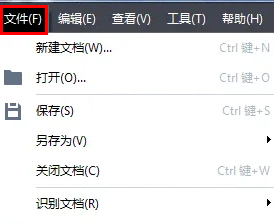GeoGebra CAS计算器是一款功能实用的数学函数计算软件,该软件界面清爽美观,给用户提供了分数计算、三角函数、统计函数等计算功能,可以帮助用户轻松计算各种复杂的数学公式。我们在使用这款软件进行数学计算的过程中,会发现在操作过程中,软件的语言是英文版本的,这给该软件的使用加大了难度,所以我们需要掌握设置中文的方法。鉴于很多朋友不知道怎么对其操作,那么接下来小编就给大家详细介绍一下GeoGebra CAS计算器设置中文的具体操作方法,有需要的朋友可以看一看。
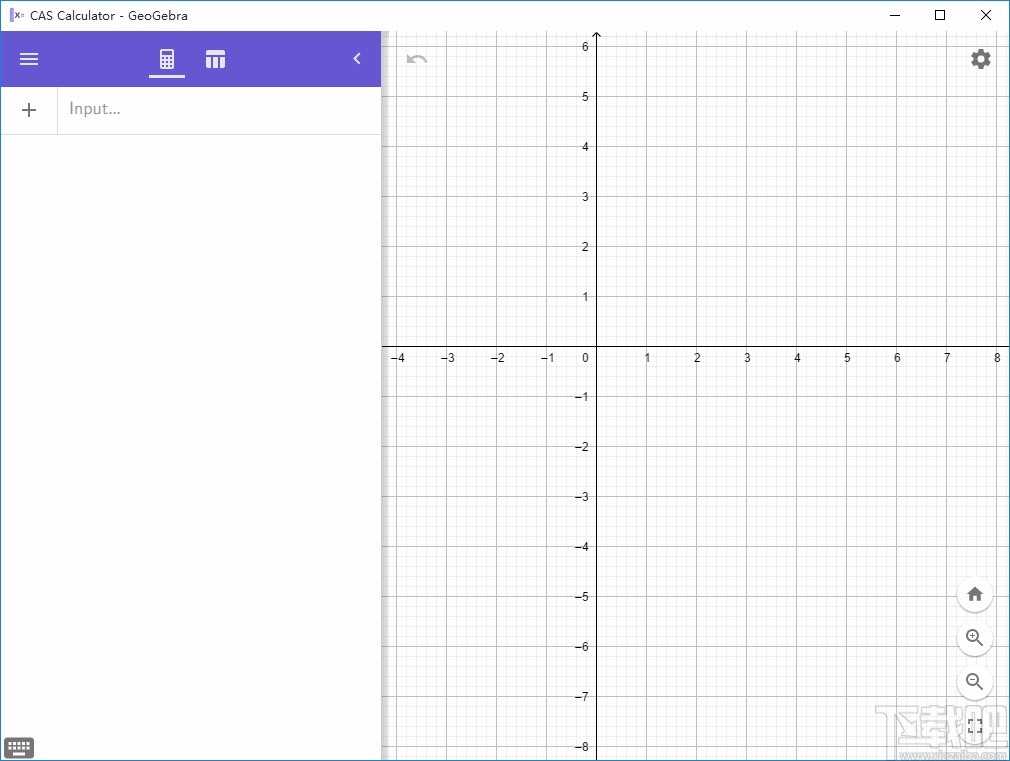
1.首先打开软件,我们在界面左上角找到三字图标按钮,点击该按钮再进行下一步操作。

2.接着在三字图标按钮下方会出现一个下拉框,我们在下拉框中找到“Settings”选项,点击该选项即可。

3.然后在页面右侧就会出现一个设置窗口,我们在窗口中找到“Language”选项,该选项后面有一个下拉按钮。
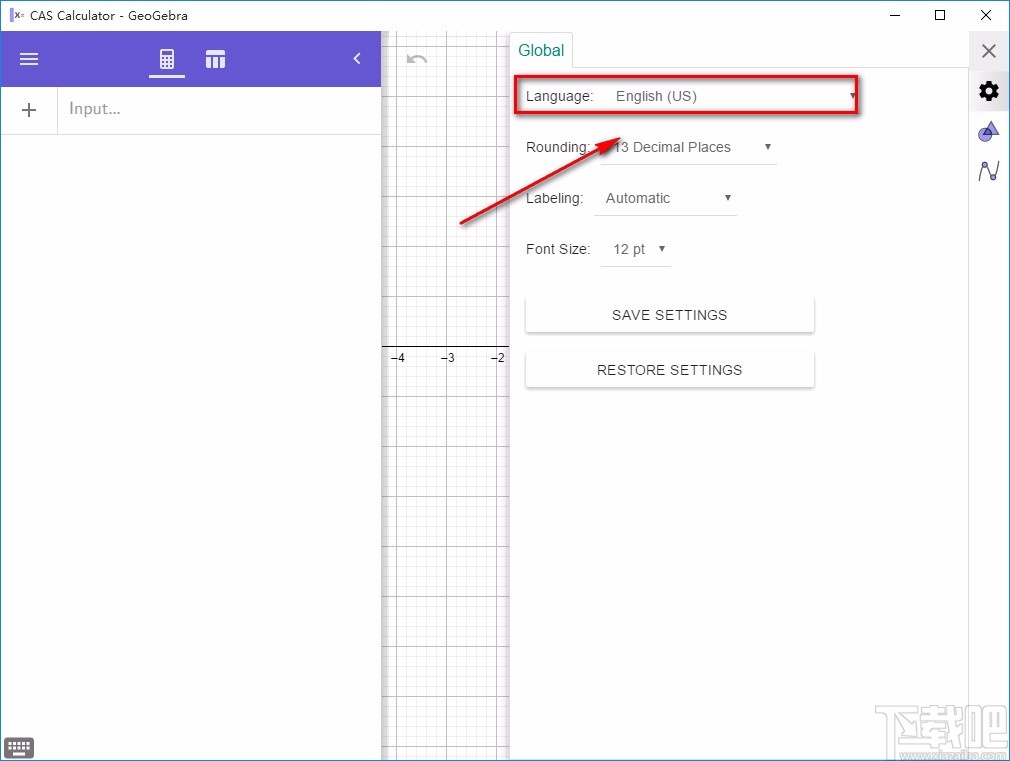
4.我们点击“Language”选项后面的下拉按钮,在下拉框中找到“Chinese Simplified/简体中文”选项并选中。

5.接下来我们就会发现窗口中的语言变成中文了,这时候在窗口中点击“保存设置”按钮,就可以使语言设置生效。

6.完成以上所有步骤后,我们再次点击三字图标按钮,其下拉框中的语言也变成中文了,如下图所示,大家可以作为参考。

以上就是小编给大家整理的GeoGebra CAS计算器设置中文的具体操作方法,方法简单易懂,有需要的朋友可以看一看,希望这篇教程对大家有所帮助。